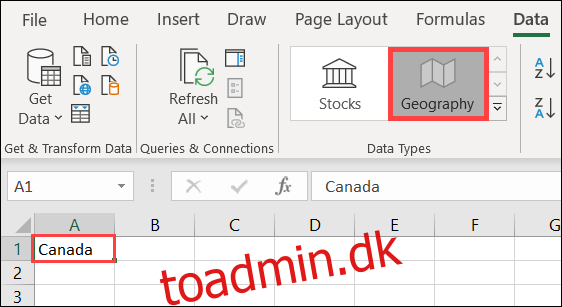I stedet for at undersøge og opdatere geografiske data i dine regneark, kan du spare tid ved at bruge de værktøjer, du har fået af Microsoft. Den indbyggede Geografi-funktion i Microsoft Excel vil gøre det tunge løft for dig.
Med datatypen Geografi kan du hente detaljer som befolkning, tidszone, områdeledere, benzinpriser, sprog og meget mere. Oplysningerne kommer fra en onlinekilde, som du kan opdatere efter behov. Så hvis du har brug for denne type data til dit regneark, så længe du er forbundet til internettet, kan du smide det ind!
Indholdsfortegnelse
Føj geografidata til dit ark
For at tjekke datatypen Geografi i Microsoft Excel skal du blot vælge og tilføje det, du har brug for. Hvis du derefter vil udvide den, kan du oprette en tabel eller bruge formler.
Vælg en celle i dit regneark, og skriv en placering. Dette kan være en by, stat, region, territorium eller land. Med cellen valgt, klik på “Data”, og klik derefter på “Geografi” i afsnittet “Datatyper” på båndet.
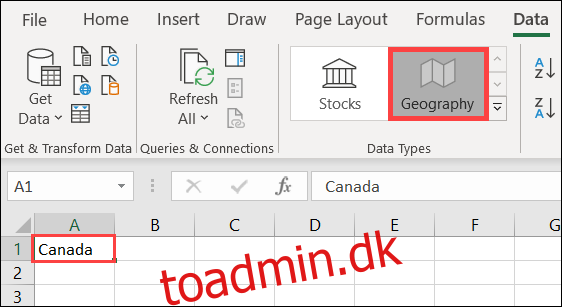
Inden for et par sekunder vil du muligvis se et spørgsmålstegn ved siden af placeringsnavnet i cellen, og sidebjælken “Datavælger” åbnes. Dette sker, hvis en placering ikke kan findes, eller hvis mere end én placering med samme navn er tilgængelig.
Klik på “Vælg” under den korrekte placering til højre. Hvis du ikke kan se den ønskede placering, kan du skrive den i søgefeltet øverst i sidebjælken for at se videre.
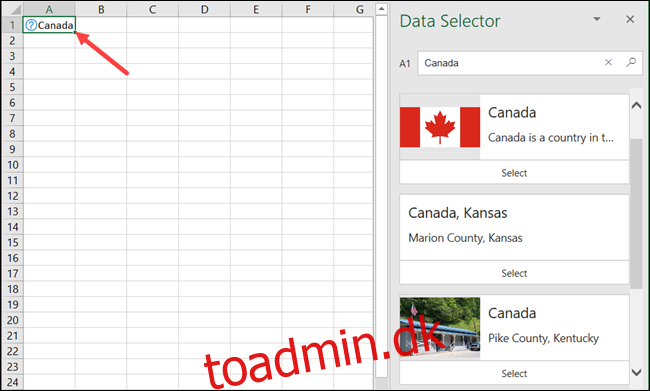
Når du har valgt en placering i datavælgeren, vil du se et kortikon ved siden af placeringsnavnet, og sidebjælken forsvinder. Nu er det tid til at hente de data, du har brug for.
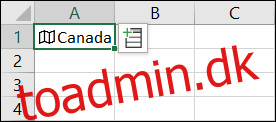
Klik om nødvendigt på cellen, der indeholder placeringsnavnet, og klik derefter på ikonet Indsæt data, der vises ved siden af cellen. Dette vil vise en rulleliste over data, som du kan foretage valg fra. De tilgængelige data her afhænger af den type placering, du har valgt. Hvis du f.eks. skriver et land, vil du se flere muligheder, end du ville for en by.
Du kan vælge en forkortelse, område, samlet skat eller arbejdsløshedsprocent, bybefolkning og mere.
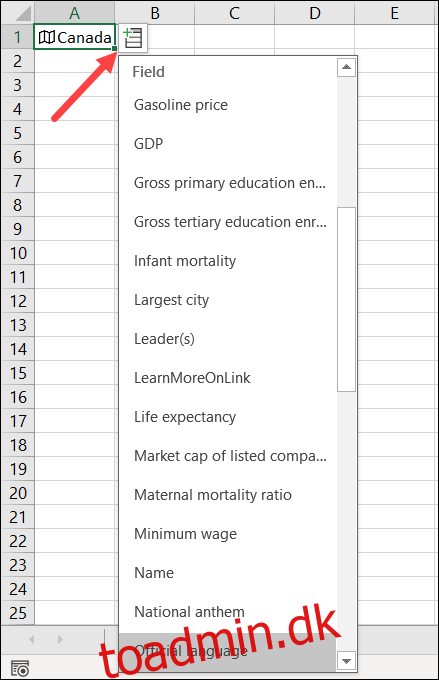
Når du vælger noget fra listen, vises det i cellen til højre for din placering med det samme. Du kan fortsætte med at tilføje data fra listen, og de udfyldes i efterfølgende celler til højre.
Hvis du dog tilføjer flere elementer til din placering og ikke mærker dem med kolonneoverskrifter, er det let at glemme, hvad hver af dem er til. Klik blot på cellen, der indeholder dataene for at se, hvad det er i formellinjen.

Se datatypen
Sammen med dataene på listen kan du se det, der kaldes et datatypekort for din placering. Dette giver dig et øjebliksbillede af dataene med etiketterne. For at se det skal du bare højreklikke på cellen, der indeholder din placering, og derefter vælge “Vis datatypekort.”
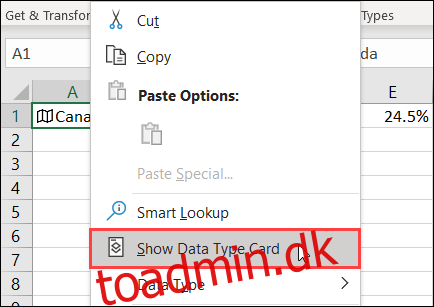
Du vil derefter se et letlæseligt kort med alle detaljerne. Du kan trække i nederste højre hjørne for at forstørre det.
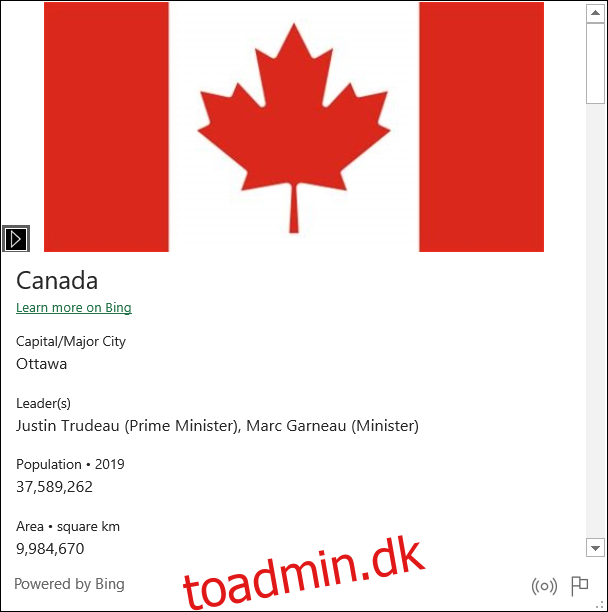
For at tilføje et stykke data fra datatypekortet til dit regneark skal du holde markøren over det og derefter klikke på ikonet Udtræk til gitter, der vises.
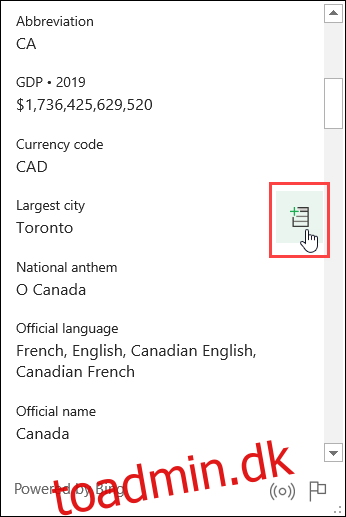
Opdater geografidataene
Da geografidataene kommer fra en onlinekilde, opdateres de regelmæssigt. Det betyder, at du ønsker at opdatere dit regneark, så det indeholder de nyeste data.
For at gøre det skal du højreklikke på cellen, der indeholder din placering, og derefter klikke på Datatype > Opdater.
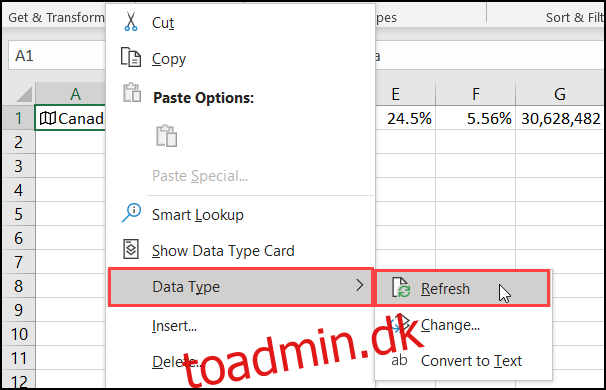
Kan du ikke se geografifunktionen?
Hvis du ikke kan se geografidatatypen i Microsoft Excel, skal du sørge for, at din enhed opfylder følgende krav:
Du bruger Excel til Microsoft 365: Microsoft kan tilføje funktionen til andre versioner af Excel senere, men indtil videre er den kun tilgængelig på MS365.
Det ruller gradvist ud: Du skal muligvis vente et par dage eller uger mere. Sørg for at tjekke efter den nyeste version af Office regelmæssigt.
Engelsk er indstillet som redigeringssprog: Excels datatyper er kun tilgængelige, hvis engelsk er redigeringssproget i dine Office-sprogpræferencer. Du kan tjekke vores tutorial om at ændre sproget i Word, som også gælder for Excel.
Funktionen Geografi Data Type er en reel tidsbesparelse! Prøv det næste gang, du skal tilføje geografiske oplysninger til et Excel-regneark.